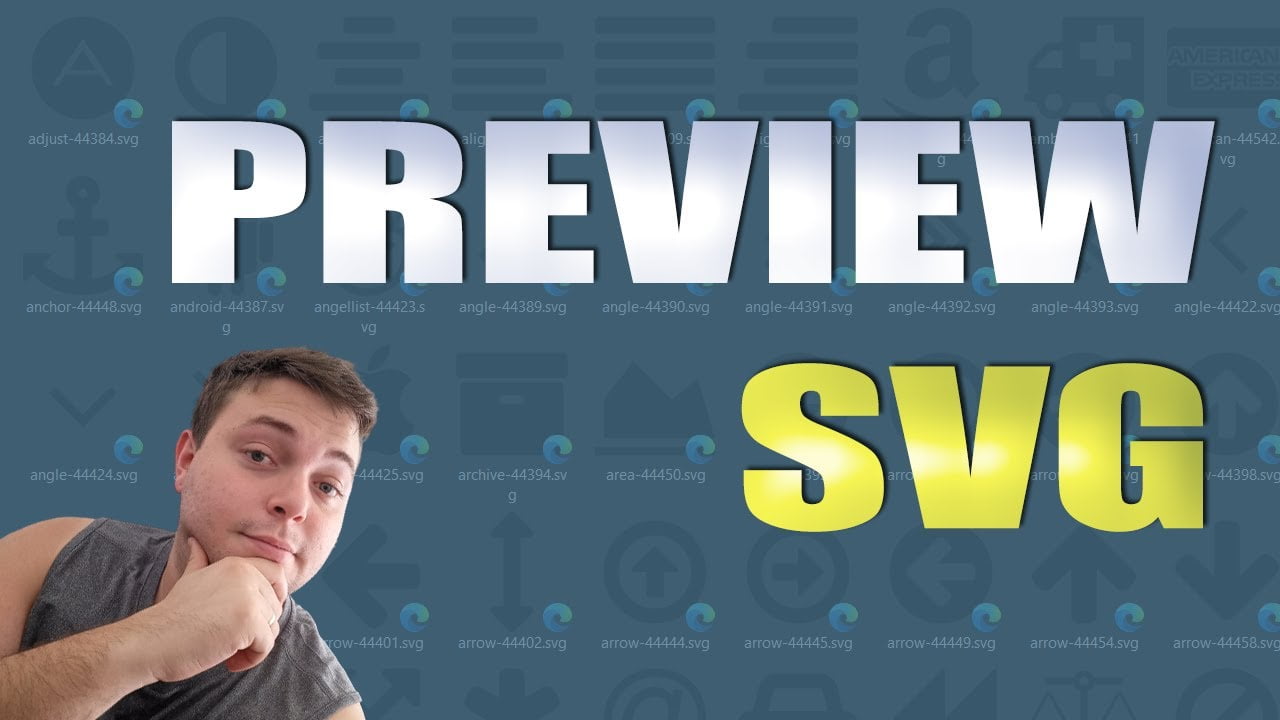
Las miniaturas SVG son una forma fácil de visualizar gráficos vectoriales escalables en miniatura. Sin embargo, no todos los navegadores o programas admiten la visualización de miniaturas SVG de manera predeterminada. En este artículo, se explicará cómo ver miniaturas SVG en diferentes navegadores y programas.
Descubre los mejores sitios para descargar imágenes en formato SVG
Si estás en busca de imágenes en formato SVG, hay varios sitios donde puedes descargarlas de forma gratuita y legal. Aquí te presentamos algunos de los mejores:
1. Freepik: Este sitio ofrece una amplia variedad de vectores y diseños en formato SVG, además de otras opciones de descarga. Puedes buscar por categorías o palabras clave para encontrar lo que necesitas.
2. Flaticon: Este sitio es propiedad de Freepik y se enfoca exclusivamente en iconos en formato SVG. Con más de 2 millones de opciones, es uno de los sitios más grandes para descargar iconos en línea.
3. SVG Repo: Este sitio ofrece una colección de imágenes en formato SVG, organizadas por categorías como negocios, deportes, tecnología, y más.
4. SVG Cut Studio: Este sitio es ideal para aquellos que buscan imágenes en formato SVG para máquinas de corte, como la Cricut o Silhouette. Ofrece una gran variedad de diseños para proyectos de manualidades y decoración.
5. Openclipart: Este sitio cuenta con una gran variedad de imágenes en formato SVG que pueden ser utilizadas libremente en proyectos comerciales y personales. Además, los usuarios pueden subir sus propias imágenes para compartirlas con la comunidad.
Estos son solo algunos de los sitios que puedes utilizar para descargar imágenes en formato SVG. Recuerda siempre verificar las licencias de uso antes de utilizar cualquier imagen en tus proyectos.
Cómo importar un archivo SVG en Photoshop
Si necesitas importar un archivo SVG en Photoshop, aquí te explicamos cómo hacerlo de forma sencilla y rápida.
Paso 1: Abre Photoshop
Lo primero que debes hacer es abrir Photoshop en tu ordenador. Una vez que lo hayas hecho, selecciona el menú «Archivo» y luego «Abrir».
Paso 2: Selecciona el archivo SVG
En la ventana que se abrirá, busca el archivo SVG que deseas importar y selecciónalo. Asegúrate de que la opción «Todos los archivos» esté seleccionada en el menú desplegable de «Tipo» para que puedas ver los archivos SVG.
Paso 3: Importa el archivo SVG
Una vez que hayas seleccionado el archivo SVG, haz clic en «Abrir». Photoshop te preguntará si deseas importar el archivo como una imagen o como una capa. Si deseas trabajar con el archivo SVG como una imagen, selecciona la opción «Imagen». Si deseas trabajar con él como una capa para poder editar cada elemento, selecciona «Capa».
Paso 4: Edita el archivo SVG
Una vez que hayas importado el archivo SVG en Photoshop, podrás editarlo y realizar los cambios que necesites. Puedes ajustar el tamaño, cambiar los colores, agregar efectos y mucho más.
Explorando las imágenes escalables: descubre todo sobre los archivos SVG
¿Alguna vez has escuchado hablar sobre los archivos SVG y te preguntas qué son y cómo se pueden ver miniaturas de ellos? En este artículo, te explicaremos todo lo que necesitas saber sobre los archivos SVG.
¿Qué son los archivos SVG?
Los archivos SVG son imágenes vectoriales escalables. Esto significa que, a diferencia de las imágenes rasterizadas (como JPG o PNG), las imágenes SVG pueden escalarse sin perder calidad. Además, los archivos SVG son más ligeros que otros formatos de imagen, lo que los hace ideales para su uso en la web.
¿Cómo se pueden ver miniaturas de archivos SVG?
Para ver miniaturas de archivos SVG en tu ordenador, necesitas un visor de archivos que admita este formato. Si estás utilizando Windows, puedes descargar el software gratuito Inkscape para ver miniaturas de archivos SVG. Si estás utilizando Mac, la aplicación Preview ya puede mostrar miniaturas de archivos SVG.
¿Qué ventajas tienen los archivos SVG?
Además de ser escalables y ligeros, los archivos SVG tienen otras ventajas. Por ejemplo, se pueden animar y manipular fácilmente con CSS y JavaScript. También pueden ser editados con cualquier editor de texto, lo que los hace muy útiles para diseñadores y desarrolladores web.
Si necesitas ver miniaturas de estos archivos en tu ordenador, asegúrate de utilizar un visor de archivos que admita este formato.
Domina la edición de archivos SVG en simples pasos
¿Te gustaría aprender a editar archivos SVG de manera sencilla y eficiente? ¡Estás en el lugar correcto! Aquí te explicamos cómo hacerlo en simples pasos.
Primer paso: abre el archivo SVG
Lo primero que debes hacer es abrir el archivo SVG que deseas editar. Puedes hacerlo utilizando un programa de edición de gráficos vectoriales como Inkscape o Adobe Illustrator.
Segundo paso: selecciona el objeto que deseas editar
Una vez que hayas abierto el archivo SVG, selecciona el objeto que deseas editar. Puedes hacerlo haciendo clic en él o utilizando la herramienta de selección del programa.
Tercer paso: utiliza las herramientas de edición
Una vez que hayas seleccionado el objeto, utiliza las herramientas de edición para modificarlo. Puedes cambiar el color, la forma, el tamaño, entre otras cosas. Es importante que experimentes con las diferentes herramientas para que puedas familiarizarte con ellas.
Cuarto paso: guarda los cambios
Una vez que hayas terminado de editar el objeto, guarda los cambios. Puedes hacerlo utilizando la opción «Guardar» en el menú de archivo del programa de edición que estés utilizando.
¡Listo! Ahora ya sabes cómo editar archivos SVG en simples pasos. No dudes en practicar y experimentar con diferentes herramientas de edición para mejorar tus habilidades.
